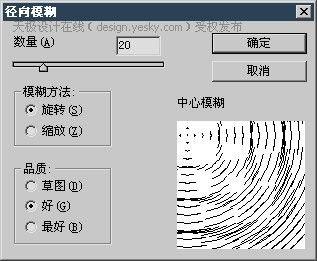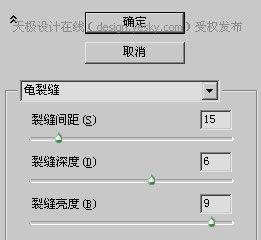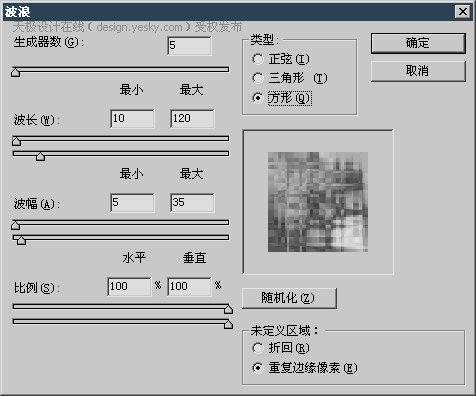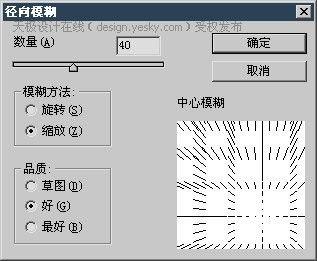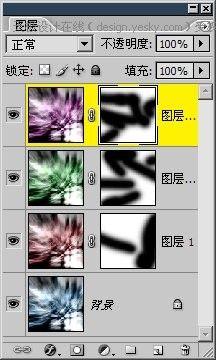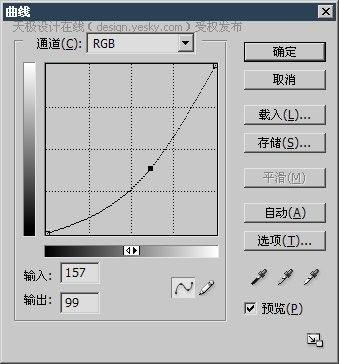本教程介紹五彩的放射光效果製作。思路:先使用濾鏡效果製作出一些比較獨特的紋理,然後使用徑向模糊工具把紋理模糊,這樣就有放射的效果,在把圖層複製多幾層分別調成不同的顏色加上圖層蒙版擦一部分出來這樣就可以看到五彩的光線!
最終效果
步驟/方法
1、Photoshop中新建影象,用預設顏色執行【濾鏡_渲染_雲彩】,得到如下圖的效果。
2、依次使用【濾鏡_素描_基底凸現】及【濾鏡_素描_塑料效果】,各項引數均保持預設,得到的效果如下左圖。
3、使用【濾鏡_模糊_徑向模糊】及【濾鏡_紋理_龜裂縫】,設定分別如下圖。
執行【影象_調整_色相飽和度】,使用著色方式,調整出如下右圖的效果。
4、新建圖層,在新圖層上使用【濾鏡_渲染_雲彩】,並將新圖層混合模式改為“濾色”,得到的影象效果和圖層調板分別如下圖。
5、對新圖層使用【濾鏡_扭曲_波浪】,將型別改為“方形”,其餘不變,如下圖 影象效果如下圖。
6、將圖層合併,使用【濾鏡_模糊_徑向模糊】,設定如下左圖。然後再〖CTRL_M〗使用曲線調整,設定如下右圖。
7、將圖層複製多份,並通過【影象_調整_色相飽和度】〖CTRL_U〗更改為不同的色調,並使用蒙版隱藏一部分內容,形成錯落有致的效果。最後在最上層建立一個曲線調整層,設定如下圖。
得到的影象效果如下右圖。